Ресурсы любого устройства можно использовать либо полностью, либо частично. Яркий пример – мобильные телефоны. Кому-то важно только звонить, а кто-то наизусть знает все тонкости обмена сообщениями, загрузки мелодий, выхода в интернет. В первом случае достаточно наличия примитивного устройства, которому даже цветной экран с полифонией не нужны, а во втором случае пользователь может замахнуться и на смартфон. Но, придя в магазин, оба потенциальных покупателя, скорее всего, купят телефоны приблизительного одного класса. Потому что правила диктует мода, традиции, социальный статус, имидж и многое другое. Реальная потребность в функциях, применительно к мобильным телефонам, находится где-то во втором десятке приоритетов.
Иногда подобные аналогии можно провести и с персональными компьютерами. Если бы не игровые приложения, то вряд ли бы вы польстились на видеокарту последнего поколения, шестиканальный звук, расставленные по всем закоулкам комнаты колонки в сочетании с адски вибрирующим сабвуфером, монитор с минимальным временем отклика, комплект рулей и джойстиков. Но желание идти в ногу со временем, жажда возможности запуска любых приложений на компьютере и заставляет нас платить за систему двойную цену.
Современные компьютеры и операционные системы позволяют запускать и одновременно выполнять множество приложений. Все упирается в объем оперативной памяти. Обычно его бывает с большим запасом, и, как следствие, память может вместить так много программ, что впору запутаться в обилии рабочих окон и мелких обозначений внутри панели задач. Windows, в отличие от некоторых свободных рабочих сред, не умеет работать с несколькими столами на одном мониторе и, как следствие, создает тесноту в узких рамках экрана. Это неудобно, но исправимо с помощью специальных приложений, организующих виртуальные столы.
Само название программы Multi Screen Emulator for Windows четко говорит об ее назначении – эмуляция нескольких экранов в системе Windows. После установки и запуска приложения, на рабочем столе появляется дополнительная панель с набором кнопок. Они означают виртуальные столы. Максимальное их количество равняется десяти.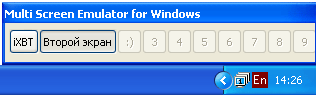
Программа имеет многоязычный интерфейс. Любопытно, что вопрос о языке задается во время установки приложения, но после старта программы, ее меню все равно показываются на английском языке. Приходится повторно выбирать русский язык в ее настройках.
Панель виртуальных столов отображается поверх остальных окон по-умолчанию. Можно переключиться в стандартный режим, хоть это, наверное, не столь удобно, так как она будет постоянно скрываться под толщей окон других программ. Панель меняет прозрачность. По-умолчанию она равна нулю, то есть панель полностью непрозрачна. Вы можете также скрывать панель, если указатель мыши находится за ее пределами. При наведении курсора на границу экрана, панель снова всплывает.
Панель переключения между виртуальными столами может располагаться в любом углу экрана. По-умолчанию она находится около системного лотка, то есть снизу и справа. Количество столов хоть и ограничено десятью, но незарегистрированная версия программы не позволяет управлять более чем двумя виртуальными экранами.
Если вас не устраивает дополнительный элемент интерфейса, занимающий полезную площадь экрана, то можно внедрить его прямо в панель задач Windows. При этом в списке панелей инструментов появляется новый пункт MSEW Band. Включив его, можно переключаться между виртуальными столами прямо из панели задач Windows.![]()
Основные возможности программы, связанные с наличием нескольких рабочих столов, можно описать тремя тезисами. Во-первых, каждый стол может иметь собственное разрешение экрана. Это актуально, скорее, для старых мониторов с электронно-лучевой трубкой. Во-вторых, на столах можно использовать уникальные обои и хранители экрана. И, наконец, в-третьих, вы можете размещать на виртуальных столах собственные наборы ярлыков.
Каждый рабочий стол может иметь уникальное имя, отличное от того, что предлагается по-умолчанию, от их порядковых номеров - цифр. Имена могут содержать не только буквы и цифры, но также управляющие символы. Кириллица поддерживается без проблем.
Переключение между запущенными приложениями может осуществляться не только с помощью панели задач или другими штатными средствами системы. Этого явно недостаточно, ведь программы на неактивных столах скрыты, можно и забыть, что там где-то запущено. Контекстное меню панели виртуальных столов содержит пункты со списками всех приложений, находящихся на выбранном столе. Можно быстро переключаться на любую программу, на каком бы столе она не находилась.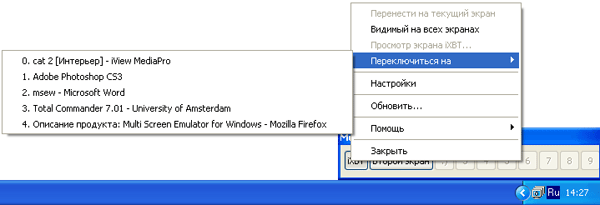
Программа не поддерживает визуальный способ управления рабочими столами с помощью перетаскивания миниатюрных копий окон между эскизами столов. Это, безусловно, снижает наглядность, эффективность управления большим числом запущенных программ.
Впрочем, обмен приложениями между виртуальными столами возможен и с помощью горячих клавиш. Настройки Multi Screen Emulator for Windows позволяют указывать модификаторы для операций смены стола и переноса активного приложения на любой другой экран.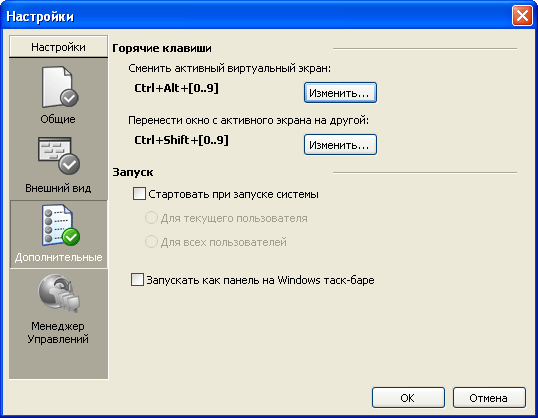
Multi Screen Emulator for Windows обладает довольно скромными возможностями для приложений данного класса. Программа имеет скромный, невзрачный внешний вид. Он плохо сочетается с дизайном Windows XP по-умолчанию, который хоть и не является эталоном красоты, но выглядит значительно современнее, чем серая панель Multi Screen Emulator for Windows.
С другой стороны, если вам нужен формальный инструмент организации нескольких виртуальных рабочих столов и ничего более, то Multi Screen Emulator for Windows может вполне устроить, оказаться оптимальным выбором. Благодаря наличию русского языка в меню, программу легко освоить даже тем пользователям, кто не знает ни одного иностранного языка.
Multi Screen Emulator for Windows – простой, примитивный инструмент для создания виртуальных рабочих столов, однако со своими прямыми обязанностями программа справляется отлично.


